Slack에서 투표를 만들고 사용하는 방법

직원이나 팀 구성원의 의견을 수집하고 싶을 때 Slack에서 설문 조사를 해보는 것은 어떻습니까? 이미 Slack을 사용하고 있다면 이곳이 최적의 장소입니다.

Twitch 시청자이고 Google Chrome에서 좋아하는 스트리머를 시청하는 것을 선호한다면 Twitch "오류 2000" 네트워크 문제가 발생했을 수 있습니다. Twitch의 오류 2000은 일반적으로 Twitch 서버가 안전하게 연결할 수 없어 라이브 스트림이나 비디오를 볼 수 없을 때 나타납니다.
흔하지는 않지만 Twitch의 오류 2000은 몇 가지 일반적인 수정으로 신속하게 해결됩니다. Chrome에서 Twitch 오류 2000을 수정하는 방법을 알아내려면 다음을 수행해야 합니다.
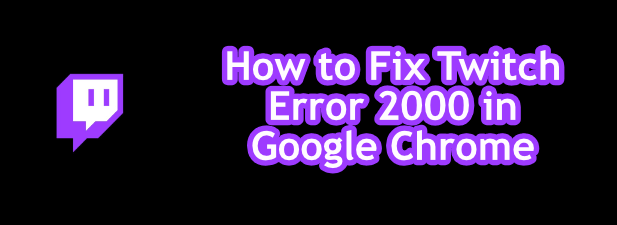
Twitch 스트림 페이지 새로 고침
가장 간단한 수정이 일반적으로 가장 좋으므로 Google Chrome에서 Twitch 오류 2000이 표시되면 페이지를 빠르게 새로 고칩니다. 이렇게 하면 (많은 사용자의 경우) 문제가 해결되어 Chrome이 Twitch 서버에 새로 연결하고 스트림을 다시 로드해야 합니다.
이렇게 하면 Twitch 페이지가 제대로 로드되지 않는 문제가 해결됩니다. 예를 들어 페이지 로드 중에 무언가가 Chrome을 방해하면 Twitch 서버에 대한 연결이 제대로 인증되지 않을 수 있습니다. 이 경우 페이지를 빠르게 새로 고치면 이 문제가 해결됩니다.
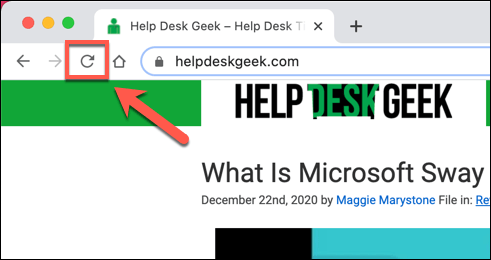
Chrome에서 페이지를 새로고침하려면 주소 표시줄 옆에 있는 새로고침 버튼을 선택하거나 키보드에서 F5를 누릅니다.
광고 차단 확장 프로그램 비활성화
많은 온라인 스트리밍 서비스와 마찬가지로 Twitch는 무료로 사용할 수 있지만 광고 및 구독이 지원됩니다. 특정 Twitch 채널의 구독자가 아닌 경우 Twitch 스트림이 로드되기 전에 광고가 표시될 수 있습니다.
많은 Chrome 사용자는 온라인에서 광고를 보지 않기 위해 Chrome 광고 차단 확장 프로그램을 사용합니다. 불행히도 Twitch는 일반적으로 비디오 광고가 보호되는 이러한 확장 프로그램보다 한 발 앞서 있습니다. 그러나 경우에 따라 광고 차단기가 광고 로드를 중지하지만 이로 인해 Twitch 스트림 로드도 중지될 수 있습니다.
광고 차단 확장 프로그램이 Twitch에서 오류 2000을 일으키는 것으로 의심되는 경우 확장 프로그램의 차단 해제 목록에 Twitch를 추가하거나 광고 차단을 완전히 비활성화해야 합니다.
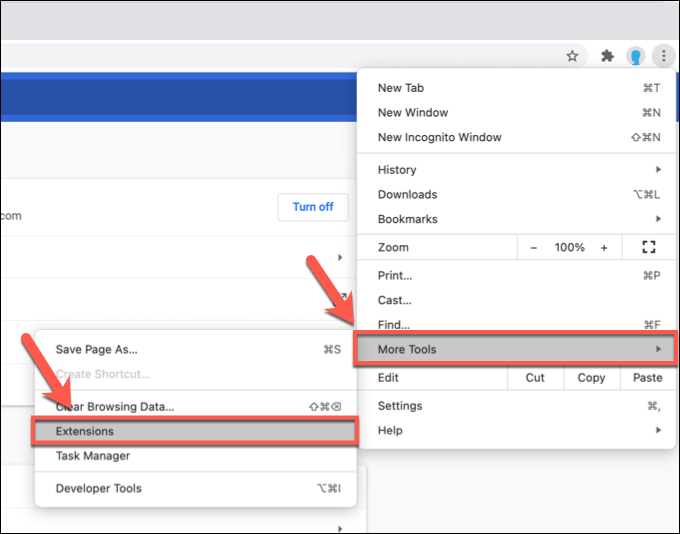
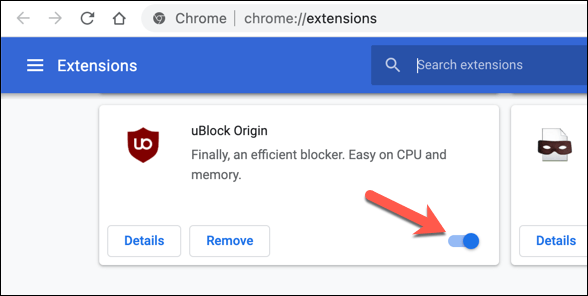
비활성화되면 Twitch 스트림을 새로 고침하고 광고 실행을 허용합니다. 처음에 광고 차단이 문제의 원인이라고 가정하면 스트림이 로드되기 시작해야 합니다.
브라우저 데이터 지우기
대부분의 최신 브라우저와 마찬가지로 Chrome은 캐싱을 사용하여 자주 방문하는 페이지를 빠르게 로드합니다. 이렇게 하면 자산(예: 이미지 및 브라우저 CSS 파일)을 더 빠르게 로드하는 데 도움이 됩니다. 이러한 자산은 자주 변경되지 않을 가능성이 높기 때문입니다.
안타깝게도 캐싱은 특히 마지막 방문 후 사이트가 변경된 경우 특정 사이트에서 문제를 일으킬 수 있습니다. 예를 들어 Twitch 백엔드가 변경되면 Twitch 웹사이트의 브라우저 캐시가 오래되었다는 의미일 수 있습니다. 결과적으로 Chrome이 로드하는 오래된 페이지가 작동하지 않을 수 있습니다.
이 문제를 해결하려면(브라우저를 몇 번 새로 고쳐도 문제가 해결되지 않는 경우) 브라우저 데이터를 지우고 Chrome이 완전히 새로운 버전의 Twitch 웹사이트를 로드하도록 강제 해야 합니다 .
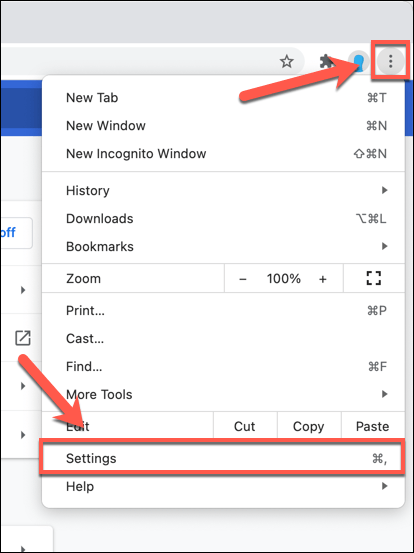
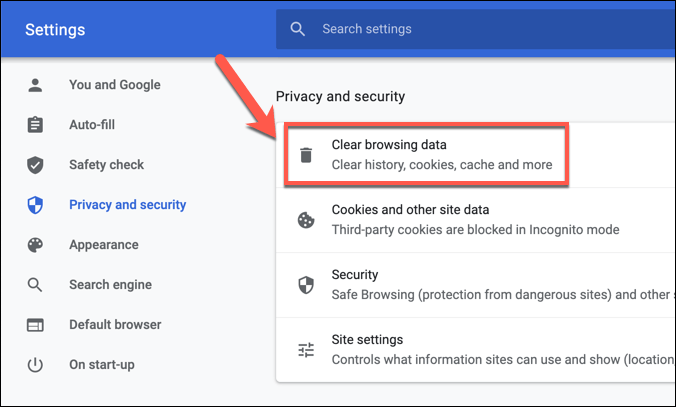
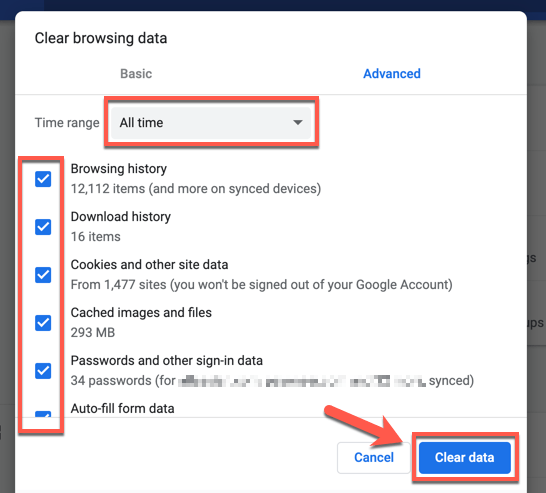
잠시 후 브라우저 캐시가 비워집니다. Twitch 웹사이트로 돌아가서 다시 로그인하고 스트림 로드를 다시 시도하여 문제가 해결되었는지 확인합니다.
바이러스 백신 및 방화벽 설정 확인
웹 브라우저를 사용하여 페이지를 로드하면 시스템 방화벽이나 바이러스 백신이 Twitch 스트림 로드를 차단할 가능성이 없습니다. Twitch 스트림은 스트림 보기를 위해 공통 웹 포트 80 및 443을 사용하며 대부분의 방화벽 및 바이러스 백신은 차단되지 않은 상태로 두어야 합니다.
그러나 이에 대한 예외는 바이러스 백신 또는 방화벽이 나가는 일부 웹 트래픽을 수동으로 차단하도록 설정된 경우입니다. 콘텐츠 차단이 특정 웹 사이트에 대한 액세스를 차단하는 회사 방화벽을 사용하는 경우에 해당할 수 있습니다.
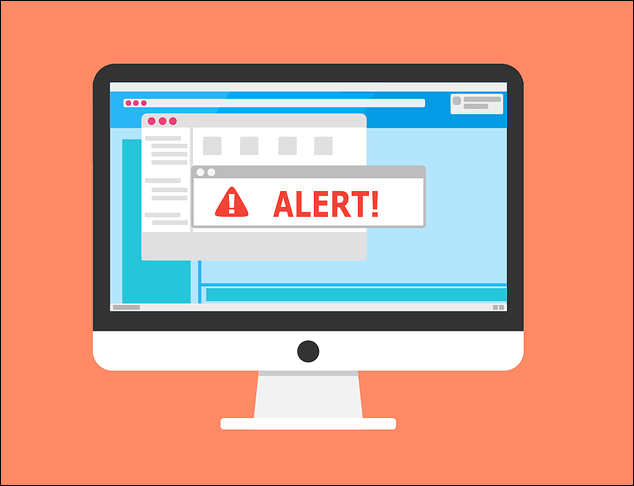
특정 유형의 웹 트래픽(예: 비디오 스트리밍)이 과잉 보호 바이러스 백신에 의해 차단되고 있을 수도 있습니다. 타사 바이러스 백신 또는 방화벽을 사용 중인 경우 Twitch(또는 Google Chrome) 웹 트래픽 차단을 해제하는 방법에 대한 추가 지침은 사용 설명서를 확인하십시오.
기업 사용자의 경우 네트워크 관리자에게 문의하여 Twitch 스트림이 차단되지 않았는지 확인하세요. Windows 방화벽은 기본적으로 모든 웹 트래픽을 허용해야 하지만 Chrome이 차단되고 있다고 생각되면 Twitch 트래픽을 허용하도록 Windows 방화벽을 조정할 수 있습니다.
네트워크 연결 확인(및 VPN 비활성화)
Twitch는 웹 기반 서비스이므로 Twitch에서 비정상적인 네트워크 문제가 발생하면 네트워크 연결이 올바르게 작동하는지 확인해야 합니다.
일부 인터넷 서비스 공급자(특히 모바일 공급자)는 비디오 스트리밍과 같은 트래픽이 많은 콘텐츠를 식별하고 차단하기 위해 트래픽 셰이핑 측정을 사용합니다. Twitch 스트리밍에 데이터 통신 또는 모바일 연결을 사용하는 경우 제공업체의 서비스 약관을 확인하여 데이터가 제한되지 않았는지 확인해야 할 수 있습니다.
그렇다면 Twitch의 스트림 품질을 줄이는 방법을 살펴봐야 할 수도 있습니다. 이렇게 하면 데이터 사용량이 줄어들고 연결 문제 없이 스트리밍을 계속할 수 있기를 바랍니다. 라이브 스트림에서 설정 톱니바퀴 아이콘을 선택한 다음 품질 메뉴에서 낮은 품질의 스트리밍 값을 선택 하면 됩니다 .
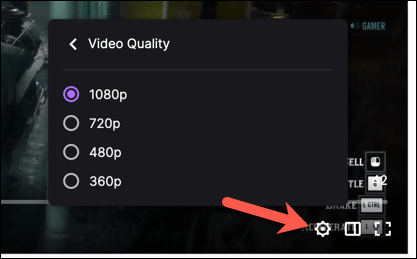
마찬가지로 VPN(가상 사설망) 트래픽으로 인해 때때로 온라인 서비스에 문제가 발생할 수 있습니다. Twitch 스트림은 지역 차단되지 않으므로 VPN을 사용하지 않아도 됩니다. Chrome에서 오류 2000이 표시되는 경우 VPN 연결을 비활성화하고 페이지를 새로고침하여 표준 연결에서 로드하세요.
다른 웹 브라우저(또는 Twitch 앱)를 사용해 보세요.
Chrome은 Twitch 스트림을 시청할 수 있는 유일한 옵션이 아닙니다. Chrome 브라우저에서 여전히 Twitch 오류 2000 문제가 표시되는 경우 Firefox와 같은 다른 브라우저나 Twitch 데스크톱 또는 모바일 앱으로 전환하는 것을 고려해야 합니다.
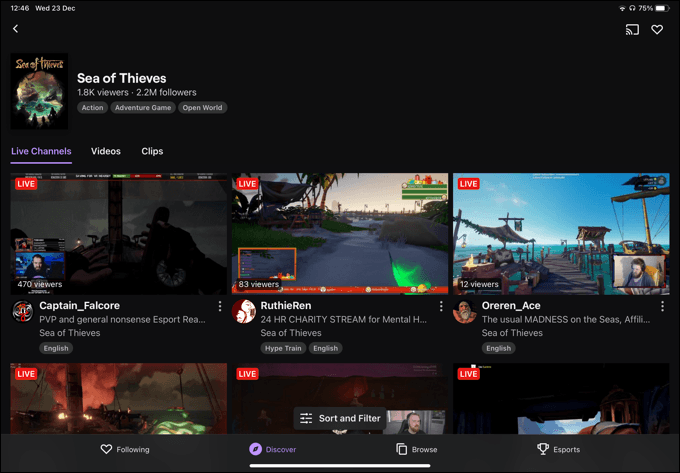
네트워크 또는 연결 문제로 인해 Twitch 스트림이 차단되는 경우 다른 브라우저나 Twitch 앱으로 전환해도 도움이 되지 않습니다. 그러나 Chrome이 문제라면 다른 브라우저(또는 Twitch 앱)에서 좋아하는 스트림에 다시 액세스할 수 있습니다.
특히 Twitch 앱은 크로스 플랫폼이므로 Windows 또는 Mac(데스크톱 앱 사용)은 물론 모바일 장치의 iOS, iPadOS 및 Android에서 스트림을 볼 수 있습니다.
Twitch 스트리밍 탐색
Google Chrome에서 Twitch 오류 2000을 수정하는 방법을 알아냈다면 플랫폼을 올바르게 사용할 수 있습니다. 수천 명의 스트리머가 현재 스트리밍 중이며, 그들과 함께하고 싶다면 장비가 있는 한 Twitch에서 스트리밍을 쉽게 시작할 수 있습니다.
스트림 시청에만 관심이 있는 경우 무료 월간 Twitch Prime 구독을 활용하여 스트리머를 무료로 구독해야 합니다. 이렇게 하면 많은 특전(예: 하위 전용 Twitch 감정 표현 )을 얻을 수 있지만 스트림을 더 지원하고 싶다면 자신의 청중과 함께 Twitch 스트림을 습격하는 것에 대해 생각할 수 있습니다.
직원이나 팀 구성원의 의견을 수집하고 싶을 때 Slack에서 설문 조사를 해보는 것은 어떻습니까? 이미 Slack을 사용하고 있다면 이곳이 최적의 장소입니다.
JSON 파일을 받았지만 여는 방법을 몰랐던 적이 있습니까? JSON 파일을 쉽게 여는 방법과 관련된 유용한 팁을 알아보세요.
컴퓨터, 무선 라우터, 게임 콘솔 등 모든 장치에 대해 펌웨어 업그레이드를 설치할 가치가 있다고 항상 믿고 있으며 앞으로도 그럴 것입니다. 이 기사에서는 PSP 장치에서 펌웨어를 업그레이드하는 데 필요한 단계를 안내합니다.
다른 운영 체제가 설치된 컴퓨터에 여러 파티션이 있습니까? 그렇다면 컴퓨터가 시작될 때 적절한 운영 체제를 로드하도록 Windows의 활성 파티션을 변경할 수 있습니다.
무선 라우터에서 SSID 브로드캐스트를 비활성화하는 옵션을 고려하고 있다면 관련된 실제 보안 문제를 이해해야 합니다. SSID 브로드캐스트를 비활성화하면 표준 무선 네트워크 어댑터를 사용하여 사용 가능한 네트워크를 검색할 때 네트워크 이름이 표시되지 않습니다.
이미지는 단독으로 설 수 있습니다. 그러나 때로는 여러 이미지를 하나의 PDF 파일로 결합하여 저장하거나 공유해야 합니다.
Twitter는 의견을 공유하고, 다른 사람과 대화하고, 소셜 미디어 프로필을 구축하여 친구를 지원하고 관심 분야를 팔로우하기에 좋은 곳입니다. 그러나 팔로우하는 계정을 추적하는 것은 어려울 수 있습니다.
좋아하는 시리즈에 몰두하거나 친구들과 Netflix를 즐기는 중이라면 Netflix가 멈추거나 충돌하거나 익숙하지 않은 오류 코드가 표시되면 매우 짜증날 수 있습니다. 발생할 수 있는 일반적인 오류 중 하나는 Netflix 코드 UI-800-3입니다.
소비자 권리가 매우 중요한 세상에서 인터넷 회사가 지속적으로 '최대' 속도를 제공하거나 지불한 속도를 제공하지 못하는 것이 이상해 보입니다. 이 기사에서는 귀하가 얻을 수 있는 속도가 귀하가 얻어야 하는 속도인지 확인하기 위해 취할 수 있는 단계를 살펴봅니다.
Spotify에서 음악을 얻는 방법을 궁금해하는 새로운 아티스트이십니까? 디지털 시대에 음악을 배포하는 것은 예전과 매우 다릅니다.
자신의 비디오 또는 기타 미디어 프로젝트를 제작하는 경우 인터넷에서 원하는 음악을 가져올 수 없습니다. 제트 전투기를 타고 미국의 하늘을 날고 촬영을 하고 있다면 Kenny Loggins의 "Danger Zone" 노래를 사용하고 도망칠 수는 없습니다.
첫 번째 Discord 서버를 시작할 때 가장 먼저 해야 할 일 중 하나는 서버 사용자에게 할당할 수 있는 역할을 생성하는 것입니다. Discord의 역할은 그룹 내에서 특정 능력을 제공하는 위치입니다.
낮은 볼륨의 오디오 파일은 거의 쓸모가 없을 수 있으며 특히 원본 오디오를 다시 녹음할 수 없는 경우 매우 실망스럽습니다. 랩탑에서 들으려는 MP3 노래든 충분히 크지 않은 녹음된 오디오 파일이든, 거의 모든 오디오 파일의 볼륨을 높이는 작업은 데스크탑 또는 온라인 오디오 편집 소프트웨어를 사용하여 쉽게 수행할 수 있습니다.
소셜 미디어에서 휴식을 원하는 것은 이해할 수 있습니다. 확인하지 않고 방치하면 소셜 미디어 사용은 겉보기에 끝없는 시간 낭비로 바뀔 수 있습니다.
주로 게이머가 사용하는 인스턴트 메시징 및 VoIP 서비스가 어떻게 교육 및 비즈니스에서 선택하는 통신 도구가 되었습니까? 대답은 매우 간단합니다.
혼자서 모든 일을 하고 있다면 Facebook에서 그룹을 관리하는 것이 어려울 수 있습니다. 콘텐츠를 편집 및 게시하고, 댓글 및 회원을 관리하고, 페이지 메트릭을 기반으로 보고서를 생성하는 데 도움을 줄 다른 사람이 한 명 이상 필요합니다.
Twitter 사진 및 비디오를 다운로드하는 방법을 알고 싶습니다. 실제로 매우 간단합니다.
어느 시점에서 페이지를 이동하거나 페이지를 삭제하거나 페이지 또는 페이지 집합을 별도의 PDF 파일로 추출하여 PDF 파일을 편집해야 했을 것입니다. 최근에 몇 개의 PDF 페이지 순서를 변경하고 다른 페이지 세트를 별도의 PDF 파일로 추출해야 했습니다.
암호를 잊어버렸지만 컴퓨터 어딘가에 저장되어 있다는 것을 알고 있는 경우 Windows에 저장된 암호에 액세스하여 암호가 있는지 확인할 수 있습니다. Windows는 실제로 저장된 모든 암호 목록을 유지하고 원할 때 액세스할 수 있도록 합니다.
모든 웹 브라우저는 프로그램이 마이크와 웹캠에 액세스할 수 있도록 활성화된 특정 권한이 필요합니다. 마이크와 카메라에 대한 액세스를 거부하여 브라우저가 사용자를 듣거나 보지 못하도록 할 수 있습니다.
Zoom 프로필 사진을 제거하는 방법과 그 과정에서 발생할 수 있는 문제를 해결하는 방법을 알아보세요. 간단한 단계로 프로필 사진을 클리어하세요.
Android에서 Google TTS(텍스트 음성 변환)를 변경하는 방법을 단계별로 설명합니다. 음성, 언어, 속도, 피치 설정을 최적화하는 방법을 알아보세요.
Microsoft Teams에서 항상 사용 가능한 상태를 유지하는 방법을 알아보세요. 간단한 단계로 클라이언트와의 원활한 소통을 보장하고, 상태 변경 원리와 설정 방법을 상세히 설명합니다.
Samsung Galaxy Tab S8에서 microSD 카드를 삽입, 제거, 포맷하는 방법을 단계별로 설명합니다. 최적의 microSD 카드 추천 및 스토리지 확장 팁 포함.
슬랙 메시지 삭제 방법을 개별/대량 삭제부터 자동 삭제 설정까지 5가지 방법으로 상세 설명. 삭제 후 복구 가능성, 관리자 권한 설정 등 실무 팁과 통계 자료 포함 가이드
Microsoft Lists의 5가지 주요 기능과 템플릿 활용법을 통해 업무 효율성을 40% 이상 개선하는 방법을 단계별로 설명합니다. Teams/SharePoint 연동 팁과 전문가 추천 워크플로우 제공
트위터에서 민감한 콘텐츠를 보는 방법을 알고 싶으신가요? 이 가이드에서는 웹 및 모바일 앱에서 민감한 콘텐츠를 활성화하는 방법을 단계별로 설명합니다. 트위터 설정을 최적화하는 방법을 알아보세요!
WhatsApp 사기를 피하는 방법을 알아보세요. 최신 소셜 미디어 사기 유형과 예방 팁을 확인하여 개인 정보를 안전하게 보호하세요.
OneDrive에서 "바로 가기를 이동할 수 없음" 오류를 해결하는 방법을 알아보세요. 파일 삭제, PC 연결 해제, 앱 업데이트, 재설정 등 4가지 효과적인 해결책을 제공합니다.
Microsoft Teams 파일 업로드 문제 해결 방법을 제시합니다. Microsoft Office 365와의 연동을 통해 사용되는 Teams의 파일 공유에서 겪는 다양한 오류를 해결해보세요.




























